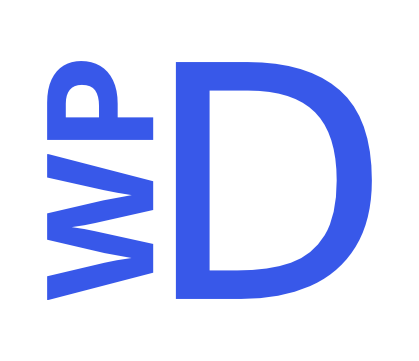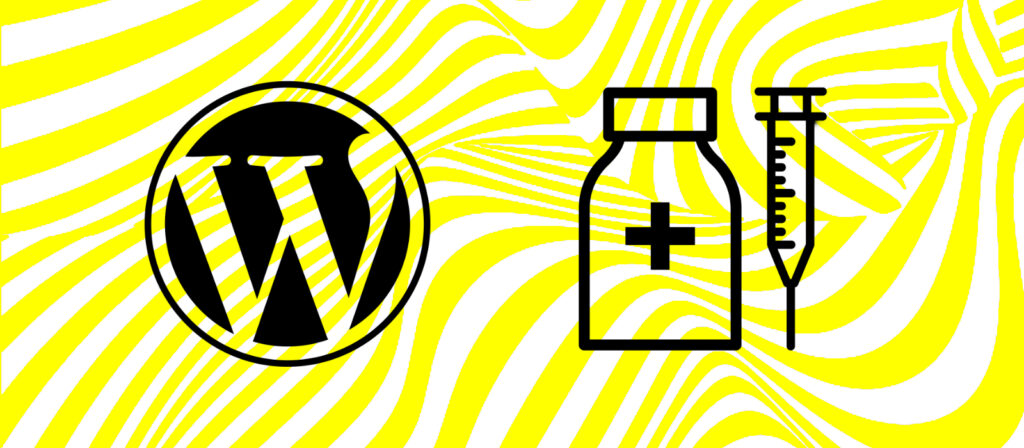La sécurité de votre site WordPress est primordiale. Si vous pensez que votre site a été compromis par un virus ou un malware, il est crucial d’agir rapidement pour protéger vos données et celles de vos visiteurs. Dans cet article, nous allons voir comment identifier et supprimer un virus ou un malware sur WordPress.
Identifier un virus ou un malware sur WordPress
Voici les symptômes courants d’une infection de votre site WordPress :
Performance ralentie
Un des premiers signes d’une infection par un virus ou un malware sur WordPress est une performance ralentie du site. Si votre site mettait auparavant quelques secondes à se charger et qu’il prend maintenant beaucoup plus de temps, cela peut être dû à une infection. Les malwares peuvent consommer des ressources serveur, ce qui ralentit considérablement votre site. Pour diagnostiquer ce problème, utilisez des outils de monitoring de performance comme GTmetrix ou Pingdom.
Redirections suspectes
Si vous ou vos visiteurs remarquez que le site redirige de manière inattendue vers des pages ou des sites inconnus, il y a de fortes chances que votre site soit infecté. Ces redirections peuvent être dues à des scripts malveillants insérés dans votre code. Vérifiez attentivement les redirections en utilisant des outils comme Redirect Path ou en inspectant votre code source.
Messages d’avertissement
Les navigateurs et moteurs de recherche sont équipés de fonctionnalités de sécurité qui alertent les utilisateurs lorsqu’ils tentent de visiter un site potentiellement dangereux. Si vous voyez des messages d’avertissement lorsque vous essayez d’accéder à votre site, ou si vous recevez des notifications de services comme Google Search Console, cela peut indiquer la présence d’un malware. Ces messages ne doivent pas être ignorés, car ils peuvent également affecter votre référencement et la confiance des utilisateurs.
Fichiers inconnus
La présence de fichiers ou de scripts que vous n’avez pas installés est un indicateur clair d’une infection. Ces fichiers peuvent être ajoutés par des hackers pour exécuter des scripts malveillants. Utilisez un client FTP pour accéder aux fichiers de votre site et comparez-les avec une version propre pour identifier les fichiers suspects. Des outils comme DiffMerge peuvent vous aider à comparer les fichiers et dossiers pour détecter les différences.
Étapes pour la suppression de virus WordPress
Sauvegarder votre site
Avant toute opération, il est crucial de réaliser une sauvegarde complète de votre site WordPress. En cas de problème pendant le processus de nettoyage, vous pourrez ainsi restaurer votre site à son état antérieur. Utilisez des plugins de sauvegarde comme UpdraftPlus ou BackupBuddy pour effectuer cette tâche. Ces plugins permettent de sauvegarder non seulement la base de données, mais aussi les fichiers du site, assurant une restauration complète si nécessaire.
Scanner votre site
Pour détecter la présence de malwares, utilisez des plugins de sécurité spécialement conçus pour WordPress. Wordfence et Sucuri Security sont deux des options les plus populaires et efficaces. Ces outils scannent votre site pour identifier les fichiers infectés, les vulnérabilités et les modifications suspectes. En plus de la détection, ces plugins offrent des options pour corriger automatiquement certaines failles et supprimer les fichiers malveillants.
Supprimer les fichiers infectés
Une fois les fichiers malveillants identifiés, il est temps de les supprimer ou de les remplacer par des versions propres. Pour cela, vous pouvez utiliser un accès FTP (File Transfer Protocol) avec des clients comme FileZilla. Connectez-vous à votre serveur, naviguez dans les répertoires de votre site et supprimez les fichiers infectés. Si nécessaire, téléchargez des versions saines des fichiers depuis les dépôts officiels de WordPress, de vos thèmes ou de vos plugins.
Prévention contre les infections futures
Mettre à jour régulièrement
Assurez-vous que votre installation de WordPress, ainsi que tous vos thèmes et plugins, sont toujours à jour. Les mises à jour contiennent souvent des correctifs de sécurité essentiels qui protègent votre site contre les vulnérabilités récemment découvertes. Pour simplifier ce processus, activez les mises à jour automatiques de WordPress ou utilisez des plugins comme Easy Updates Manager pour gérer les mises à jour de vos thèmes et plugins.
Utiliser des plugins de sécurité
Pour une protection continue, il est recommandé d’installer des plugins de sécurité robustes comme Wordfence ou iThemes Security. Ces plugins offrent une gamme de fonctionnalités de sécurité, y compris la surveillance en temps réel, les pare-feux d’applications Web (WAF), et les scans de malwares. Ils peuvent également fournir des notifications en cas de tentatives d’intrusion et bloquer les adresses IP suspectes.
Sauvegardes régulières
La planification de sauvegardes régulières est une étape cruciale pour protéger votre site contre les pertes de données en cas de problème. Configurez vos sauvegardes pour qu’elles se produisent automatiquement à des intervalles réguliers, comme quotidiennement ou hebdomadairement, en fonction de la fréquence de mise à jour de votre site. Utilisez des solutions comme UpdraftPlus, BackupBuddy, ou BlogVault pour automatiser et gérer vos sauvegardes. Assurez-vous de stocker vos sauvegardes dans un endroit sécurisé, tel qu’un service de stockage cloud.
Conclusion
La suppression d’un virus ou d’un malware sur WordPress peut sembler compliqué, mais avec les bonnes pratiques et outils, il est possible sécuriser son site efficacement. N’oubliez pas de toujours rester vigilant et de maintenir une bonne hygiène de sécurité pour éviter les infections futures.
Si vous avez besoin d’aide dans ce processus, notre équipe se tient à votre disposition, n’hésitez pas à prendre contact avec nous.